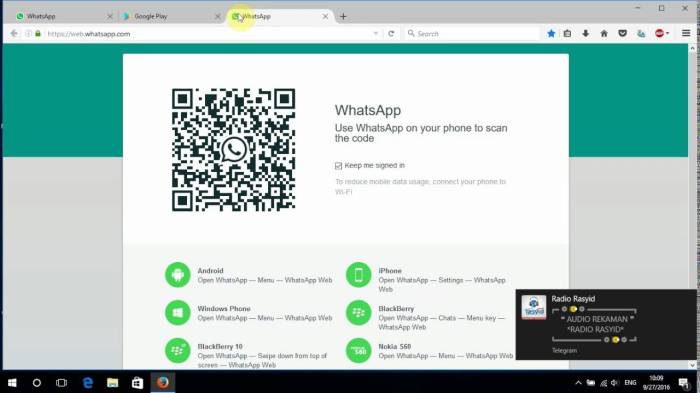Cara instal wa di laptop – Menginstal WhatsApp di laptop menawarkan kenyamanan luar biasa dalam berkomunikasi dan tetap terhubung. Artikel ini akan memandu Anda langkah demi langkah melalui berbagai metode instalasi, mengatasi masalah umum, dan mengoptimalkan pengaturan untuk pengalaman terbaik.
Dengan WhatsApp di laptop, Anda dapat mengobrol, berbagi file, dan melakukan panggilan video dengan mudah, meningkatkan produktivitas dan efisiensi komunikasi Anda.
Panduan Instalasi WhatsApp di Laptop
WhatsApp adalah aplikasi perpesanan yang populer digunakan di perangkat seluler. Namun, kini Anda juga dapat menikmati fitur-fitur WhatsApp di laptop Anda. Berikut adalah panduan langkah demi langkah untuk menginstal WhatsApp di laptop:
Persyaratan Sistem
- Sistem operasi: Windows 8.1 atau lebih tinggi, macOS 10.10 atau lebih tinggi
- RAM: 1 GB atau lebih
- Ruang penyimpanan: 100 MB atau lebih
- Koneksi internet yang stabil
Langkah-Langkah Instalasi
- Kunjungi situs web resmi WhatsApp dan unduh aplikasi desktop untuk sistem operasi Anda.
- Jalankan file penginstalan dan ikuti petunjuk di layar.
- Setelah instalasi selesai, luncurkan aplikasi WhatsApp di laptop Anda.
- Pindai kode QR menggunakan aplikasi WhatsApp di ponsel Anda.
- WhatsApp akan secara otomatis disinkronkan dengan akun WhatsApp Anda di ponsel.
Fitur WhatsApp di Laptop
- Kirim dan terima pesan teks, gambar, video, dan dokumen.
- Melakukan panggilan suara dan video.
- Menggunakan fitur stiker dan emoji.
- Menyesuaikan pengaturan privasi dan keamanan.
Tips dan Trik
- Pastikan Anda memiliki koneksi internet yang stabil saat menggunakan WhatsApp di laptop.
- Gunakan pintasan keyboard untuk mempercepat navigasi.
- Sesuaikan pengaturan notifikasi untuk mengontrol seberapa sering Anda menerima notifikasi.
- Gunakan fitur pencarian untuk menemukan pesan, kontak, dan file dengan mudah.
Metode Instalasi WhatsApp Berbeda: Cara Instal Wa Di Laptop
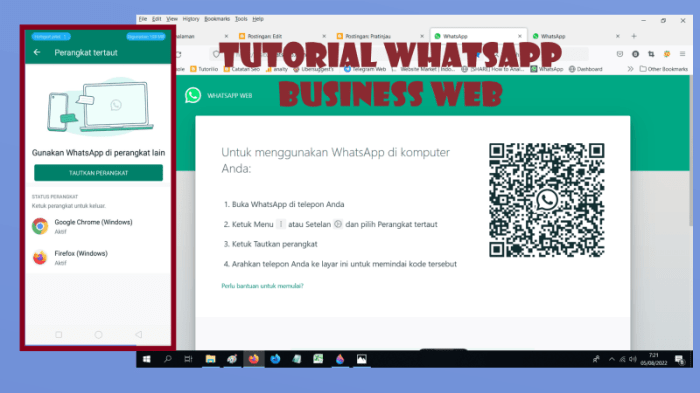
WhatsApp telah menjadi aplikasi perpesanan yang sangat populer, dan kini pengguna dapat mengaksesnya di berbagai perangkat, termasuk laptop. Terdapat beberapa metode instalasi WhatsApp di laptop, masing-masing dengan kelebihan dan kekurangannya.
Emulator Android
Emulator Android adalah perangkat lunak yang memungkinkan pengguna menjalankan aplikasi Android di laptop. Metode ini memungkinkan pengguna menginstal WhatsApp sebagai aplikasi Android asli, memberikan pengalaman yang sama seperti menggunakannya di ponsel.
Kelebihan:
- Pengalaman WhatsApp asli
- Mendukung semua fitur WhatsApp
- Kompatibel dengan sebagian besar laptop
Kekurangan:
- Membutuhkan spesifikasi laptop yang cukup tinggi
- Dapat menyebabkan penurunan performa laptop
- Terkadang tidak stabil dan dapat mengalami masalah
Aplikasi Desktop WhatsApp
WhatsApp menyediakan aplikasi desktop khusus yang dirancang untuk digunakan di laptop. Aplikasi ini memiliki antarmuka yang dioptimalkan untuk desktop, membuatnya mudah digunakan dengan mouse dan keyboard.
Kelebihan:
- Antarmuka yang ramah pengguna
- Ringan dan tidak memerlukan banyak sumber daya
- Terintegrasi dengan fitur laptop, seperti notifikasi dan pintasan
Kekurangan:
- Fitur terbatas dibandingkan dengan aplikasi seluler
- Tidak mendukung semua fitur WhatsApp, seperti panggilan video
- Terkadang mengalami masalah sinkronisasi dengan aplikasi seluler
Web WhatsApp, Cara instal wa di laptop
Web WhatsApp adalah versi berbasis web dari WhatsApp yang dapat diakses melalui browser. Metode ini memungkinkan pengguna mengakses WhatsApp di laptop tanpa menginstal aplikasi apa pun.
Kelebihan:
- Tidak memerlukan instalasi
- Dapat digunakan di semua laptop dengan browser
- Antarmuka yang familiar dan mudah digunakan
Kekurangan:
- Tergantung pada koneksi internet yang stabil
- Fitur terbatas dibandingkan dengan aplikasi seluler
- Tidak mendukung semua fitur WhatsApp, seperti panggilan video
Pemecahan Masalah Instalasi
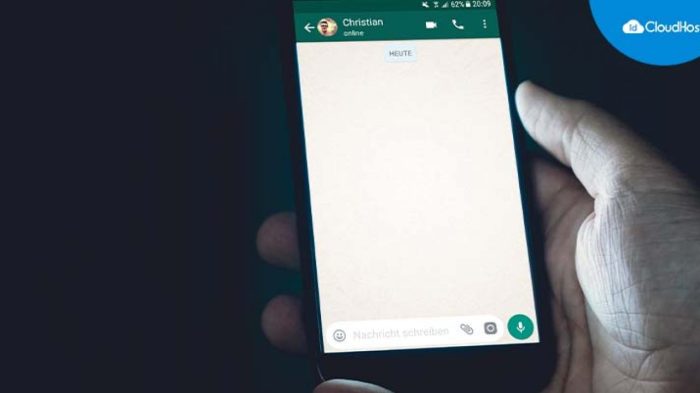
Proses instalasi WhatsApp di laptop terkadang dapat menemui kendala. Berikut adalah beberapa masalah umum yang mungkin Anda hadapi dan solusinya:
Masalah: WhatsApp Tidak Terinstal
- Solusi 1: Pastikan laptop Anda memenuhi persyaratan sistem minimum WhatsApp.
- Solusi 2: Periksa koneksi internet Anda dan coba instal ulang WhatsApp.
- Solusi 3: Hapus cache dan data aplikasi Google Play Store, lalu coba instal ulang WhatsApp.
Masalah: WhatsApp Terinstal tetapi Tidak Dapat Dibuka
- Solusi 1: Periksa pembaruan untuk WhatsApp dan sistem operasi laptop Anda.
- Solusi 2: Hapus dan instal ulang WhatsApp.
- Solusi 3: Nonaktifkan antivirus atau firewall Anda untuk sementara selama instalasi WhatsApp.
Masalah: WhatsApp Crash atau Macet
- Solusi 1: Tutup aplikasi WhatsApp dan buka kembali.
- Solusi 2: Hapus cache dan data aplikasi WhatsApp.
- Solusi 3: Periksa pembaruan untuk WhatsApp dan sistem operasi laptop Anda.
Tips Menghindari Kesalahan
- Unduh WhatsApp dari sumber resmi, seperti Google Play Store.
- Pastikan laptop Anda memiliki ruang penyimpanan yang cukup.
- Hindari menginstal aplikasi dari sumber yang tidak dikenal.
- Cadangkan data WhatsApp Anda secara teratur untuk mencegah kehilangan data.
Pengaturan dan Konfigurasi
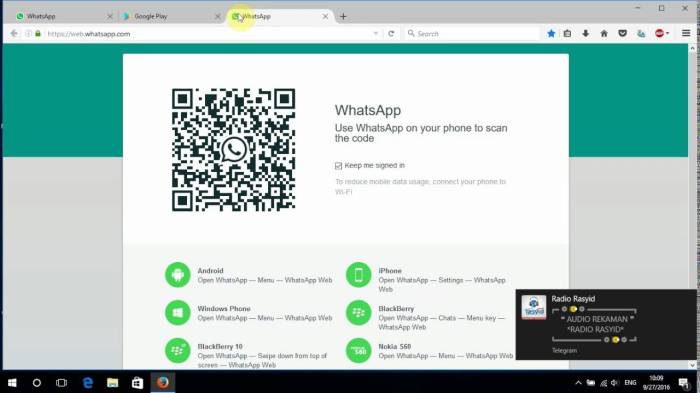
Setelah WhatsApp terinstal di laptop, beberapa pengaturan dan konfigurasi perlu dilakukan untuk memastikan pengalaman pengguna yang optimal.
Pengaturan ini meliputi pengaturan profil, menghubungkan akun, dan mengonfigurasi pemberitahuan.
Pengaturan Profil
Pengaturan profil memungkinkan pengguna untuk mempersonalisasi akun WhatsApp mereka dengan mengatur nama tampilan, foto profil, dan informasi tambahan.
Memasang WhatsApp di laptop dapat dilakukan dengan mudah. Namun, jika Anda ingin menginstal aplikasi lain, Anda perlu mengetahui cara instal aplikasi di laptop . Proses ini biasanya melibatkan pengunduhan file penginstal dan menjalankannya. Setelah itu, ikuti instruksi pada layar untuk menyelesaikan instalasi.
Begitu juga dengan WhatsApp, Anda dapat mengunduhnya dari situs resmi WhatsApp dan mengikuti petunjuk instalasi untuk menjalankannya di laptop Anda.
- Buka WhatsApp di laptop.
- Klik ikon profil di sudut kiri atas.
- Edit informasi profil sesuai keinginan, termasuk nama tampilan, foto profil, dan pesan status.
Menghubungkan Akun
Pengguna perlu menghubungkan akun WhatsApp mereka ke nomor telepon yang terdaftar. Proses ini memastikan bahwa pesan dapat dikirim dan diterima dengan benar.
- Buka WhatsApp di laptop.
- Klik “Hubungkan Akun”.
- Masukkan nomor telepon yang terdaftar di akun WhatsApp ponsel.
- Konfirmasi kode verifikasi yang dikirim ke ponsel.
Konfigurasi Pemberitahuan
Konfigurasi pemberitahuan memungkinkan pengguna untuk menyesuaikan cara mereka menerima notifikasi dari WhatsApp.
| Pengaturan | Deskripsi |
|---|---|
| Suara Pemberitahuan | Pilih suara yang diputar saat menerima pesan. |
| Getaran | Aktifkan atau nonaktifkan getaran saat menerima pesan. |
| Pemberitahuan Pop-up | Aktifkan atau nonaktifkan pemberitahuan pop-up saat menerima pesan. |
Fitur dan Manfaat WhatsApp di Laptop
WhatsApp, aplikasi perpesanan populer, kini dapat diakses dengan mudah di laptop. WhatsApp untuk laptop menawarkan fitur dan manfaat tambahan yang dapat meningkatkan produktivitas dan komunikasi.
Fitur WhatsApp di Laptop
- Antarmuka yang lebih besar: Layar laptop yang lebih besar memudahkan untuk melihat dan mengetik pesan, serta mengelola percakapan.
- Kemampuan multitasking: WhatsApp untuk laptop dapat digunakan bersamaan dengan aplikasi lain, memungkinkan Anda untuk tetap terhubung saat bekerja atau mengerjakan tugas lain.
- Sinkronisasi dengan ponsel: WhatsApp untuk laptop disinkronkan dengan akun ponsel Anda, sehingga Anda dapat mengakses semua percakapan dan kontak di kedua perangkat.
Manfaat WhatsApp di Laptop
- Produktivitas yang lebih baik: Antarmuka yang lebih besar dan kemampuan multitasking memudahkan untuk mengelola percakapan dan tetap terhubung saat bekerja di laptop.
- Komunikasi yang lebih efektif: Layar yang lebih besar memudahkan untuk membaca dan menulis pesan yang lebih panjang dan rinci, meningkatkan komunikasi yang efektif.
- Pengalaman yang lebih nyaman: Menggunakan WhatsApp di laptop lebih nyaman dibandingkan menggunakan ponsel, terutama untuk percakapan yang lebih panjang atau saat bekerja dengan banyak jendela.
Pemungkas
Menggunakan WhatsApp di laptop memperluas jangkauan komunikasi Anda, memungkinkan Anda tetap terhubung dengan teman, keluarga, dan rekan kerja di mana saja dan kapan saja. Dengan mengikuti panduan ini, Anda dapat menginstal dan mengonfigurasi WhatsApp di laptop Anda dengan mudah dan menikmati semua manfaat yang ditawarkannya.
Informasi FAQ
Apakah WhatsApp gratis untuk digunakan di laptop?
Ya, WhatsApp gratis untuk diunduh dan digunakan di laptop, namun mungkin ada biaya data yang terkait dengan penggunaan internet.
Apakah saya memerlukan nomor telepon untuk menginstal WhatsApp di laptop?
Ya, Anda memerlukan nomor telepon untuk memverifikasi akun WhatsApp Anda saat menginstal di laptop.
Apa perbedaan antara WhatsApp Web dan WhatsApp Desktop?
WhatsApp Web adalah versi web dari WhatsApp yang dapat diakses melalui browser, sedangkan WhatsApp Desktop adalah aplikasi mandiri yang dioptimalkan untuk digunakan di laptop.